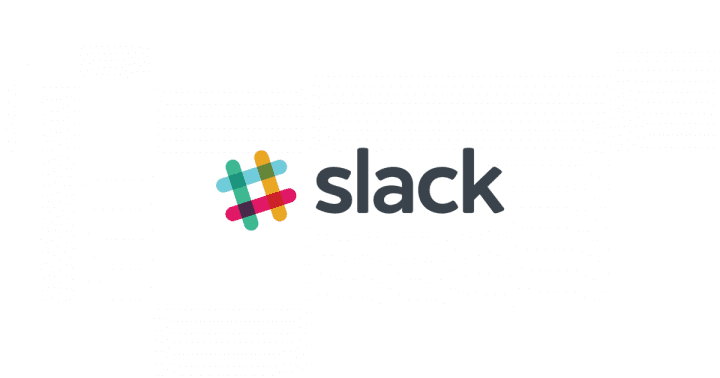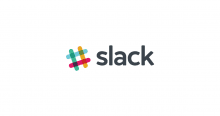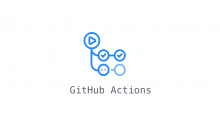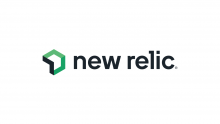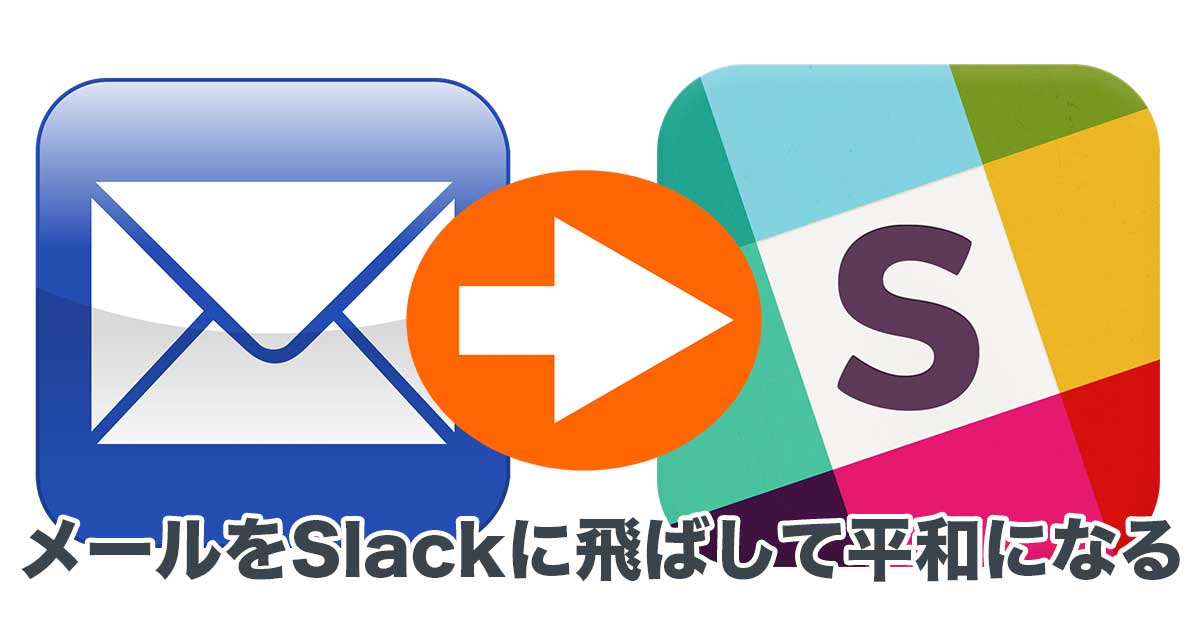
シンジです。メール画面は業務時間の中でも多くの時間を専有し続けるわりには、操作する時間は圧倒的に少なく、いざSlackを導入してしまうと、Slackの画面専有時間も多くなるので、その他ブラウザを開いたりなんだかんだで画面が足りなくなることでしょう(シンジ調べ)メールをSlackに流してしまうことで、シンジの業務効率は変わりました。
そもそもメールは見たくないし書きたくもない
という信念を持っているので、メール画面は開かないことにしました。ところが多くの場合、業務でメールを開かない=死に繋がるケースが多いようです(シンジ調べ)
まずメールはどう見てるか
会社ごとにメールサーバーや仕組みが違うと思いますが、多くは「振り分けルール」や「ラベル」などを駆使して、特定のメールはこうする、このメールは転送する、などのルール作成を行っていると思います。このルールは組織内でなかなか共有されることがなく、各個人の秘伝のたれ状態となっているようです(シンジ調べ)
全部のメールをSlackに送るわけではない
Slackはメールを送受信するためのツールではありませんので、メールを開くという行為がなくなるというわけではありません。
送られて欲しいけど、返事をしないメールを洗い出す
例えばシンジの場合はこうです。
- ウイルスバスターのアラートメール
- Boxの管理者向けアラートメール
- とりあえずなんかのアラートメール
そう、アラートメールです。なんかありますよね。
あとは、
- メルマガ系
- 会社全体の連絡系
そもそも読んでないのですが、たまにタイトルみてうひょうひょ言うこともあるので受信はしています。
送られて欲しいけど、返事するかもしれないメールを洗い出す
例えばシンジの場合はこうです。
- 監査機関からくるメール
- なんでかしらんけどcc入れられてるメール
みなさん秘伝のたれを使ってうまく振り分けしていることでしょう。
Slackに送るとこうなる
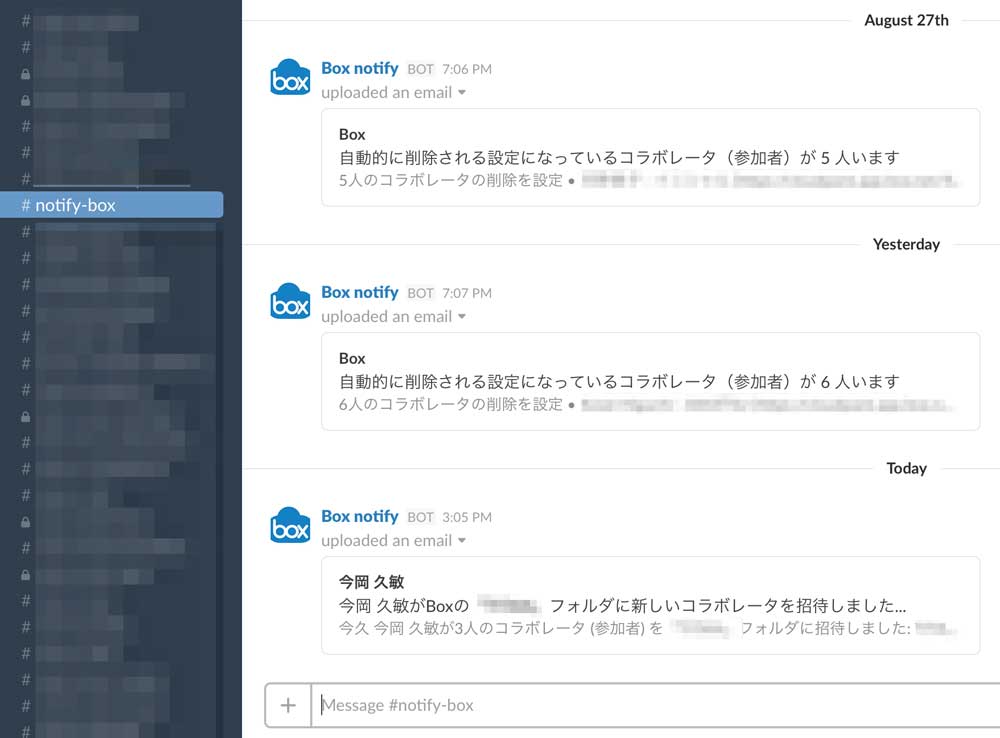
これはBoxの管理者向け通知をSlackに飛ばした例です。通常シンジにしか送られてこないメールですが、Slackの「パブリックチャンネル」に流してやることで、誰でも確認する事ができます。対象の投稿をクリックしてやると、メールの内容全文を確認する事ができます。
これができて何がいいのか
Slackは全ての投稿にURLを発行しています。要するに、特定の人物や組織に対して、自分のメールを転送したいと思ったときに、いちいちメールを転送することなく、URLをコピペしてお知らせすることができるわけです。
やってみます。
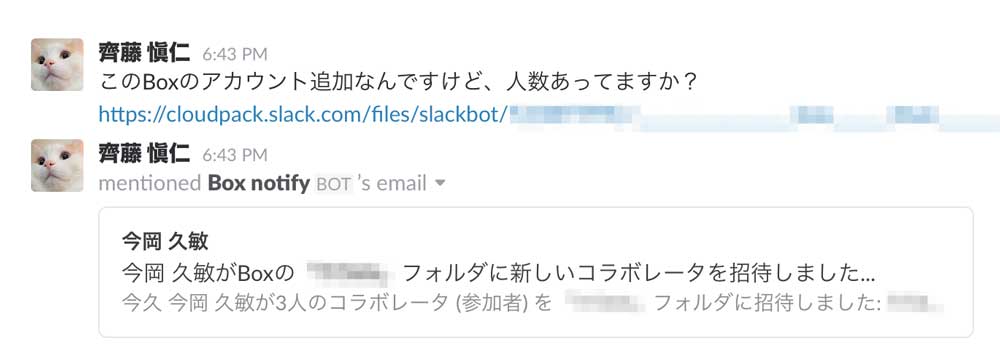
パブリックチャンネルにメールを飛ばしてやることで、情報の共有力が抜群に向上します。
アラートメールの共有はマジ便利
サーバー落ちました、回線落ちました、来週メンテです、こーゆーメールは「メーリンングリスト」を作成して、そこを宛先にしているケースが多いようです(シンジ調べ)
メーリンングリストは、管理が必要です。あの人いらない、あの人が入ってない、新人来たから追加して。もう禿げそうです。その点Slackは誰でもユーザーをチャンネルに追加出来ますし、kickすることもできるわけです。管理などいらぬのだ。
見られたくないメールはどうするか
人によっては秘匿性の高いメールもあるでしょう。そんなときは「プライベートチャンネル」に飛ばしてやります。シンジの場合、見られたくないメールなど存在しない上に、Google Appsを使っているので、全メールが保全されているため、会社はシンジのメールをいつでも漁りたい放題なので、個人的にはこのケースはありません。
Slackとは相性の悪いメール
頻繁にやりとりする相手がいる場合、この相手のメールをSlackに飛ばすと、メールでも通知くるしSlackでもポコポコうるさい上に、Slackから返事を書くことができないので、この場合は諦めてメールを開く方がよいと思います。シンジの場合、「頻繁にやりとりが発生する」と分かった時点で、Slackに招待しちゃいます。相手にSlackの利用を強制することになります。
じゃあどうやるか
実際にメールをSlackに飛ばしてみます
EmailのAppを追加する
App Directory
https://slack.com/apps/A0F81496D-email
自分のチームでログインしていることを、右上の画面で確認して下さい。
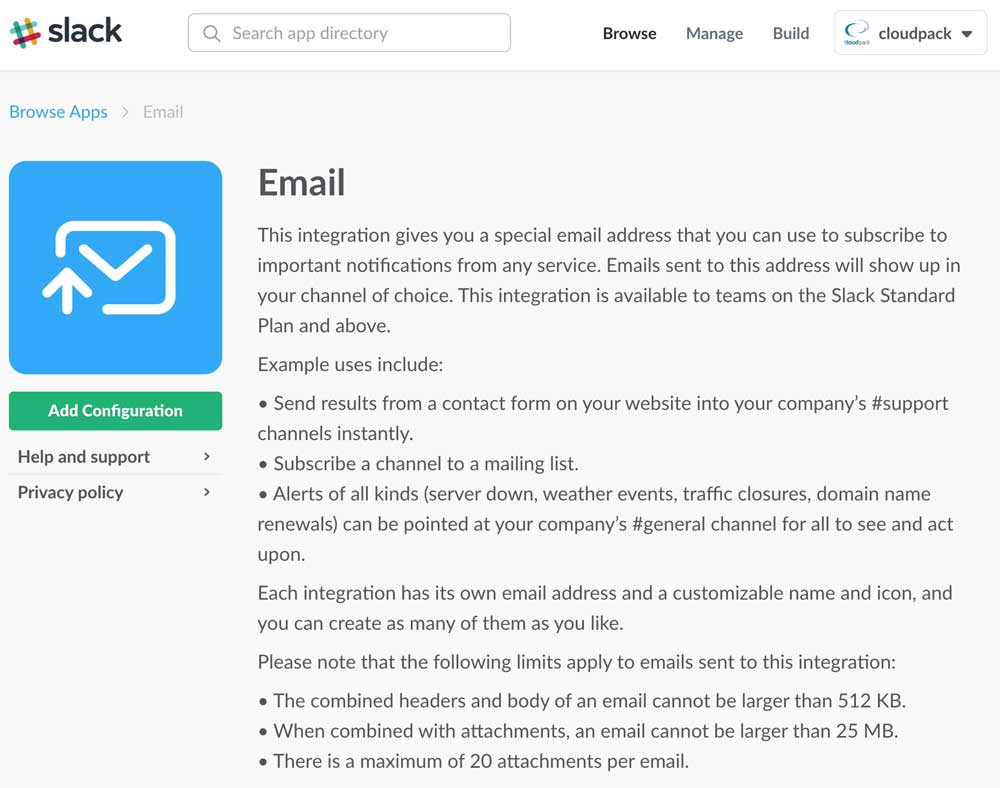
左側にある緑色の「Add Configuration」を押します
メールを投げるチャンネルを選択するか作成する
プルダウンからチャンネルを選びます。パブリックでもプライベートでも、なんでも選べます。ここに投げたいチャンネルが無い場合は、プルダウン右下の「create a new channel」を押すことで、新規にチャンネルを作成できます。
チャンネルの選択が終わったら、「Add Email Integration」を押しましょう。
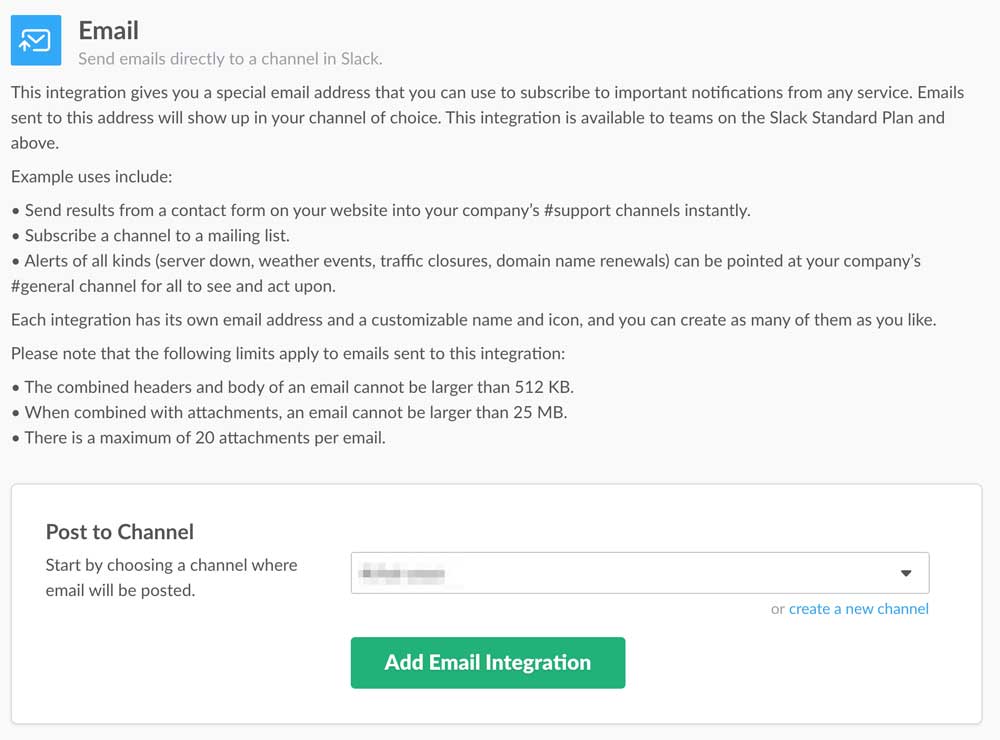
メールアドレスが発行される
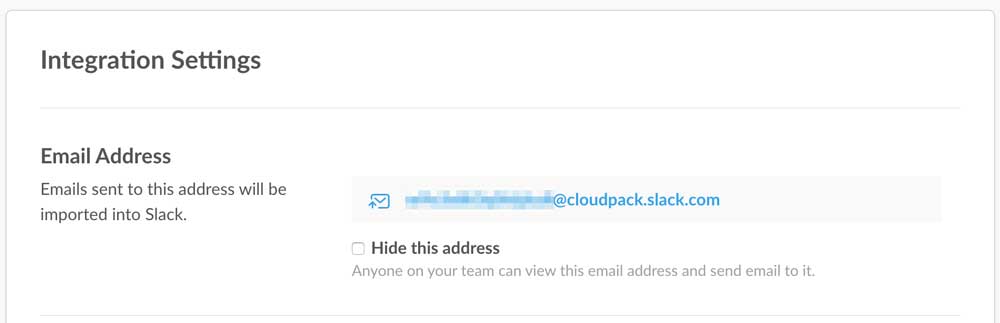
ここで作成されたメールアドレスにたいして、投げてやりたいメールを転送してやるわけです。メールアドレスの下に「Hide this Address」というチェックボックスがありますよね。SlackのApp設定は、チームメンバーであれば誰でも見られる仕様となっているので、悪用されない為にメールアドレスは自分しか見られないようにしたいと考える場合は、このチェックボックスをオンにして、設定を保存してあげます。
Slackの設定はこれで終わりです。
メールを転送する
これはメールそれぞれによって設定がかなり違うので割愛しますが、特定のメールだけが転送されるようなルールが既に存在していることが多いでしょうから、そのルールに対して、転送もしちゃえーっていう設定を追加してやるだけです。転送先メールアドレスは、先程Slackで作成したメールアドレスになります。
メールは死なないけど死んで欲しいと思ってる
そんな人はSlackであがきましょうwww